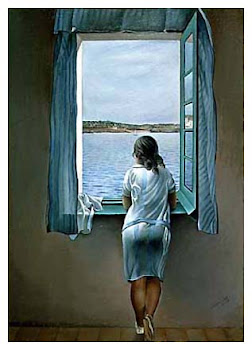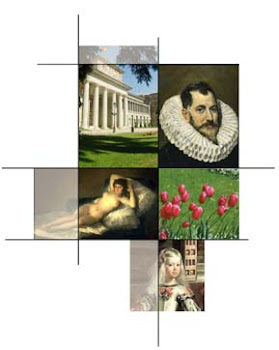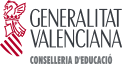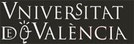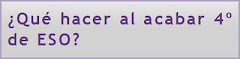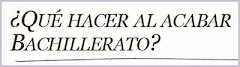| Configuración de Notificaciones de eventos |

|

|
Agradecimientos a sekpedia.sek.net
Configuración de NotificacionesGoogle Calendar ofrece diversas opciones de notificación tanto a través del correo electrónico como a través de mensajes SMS. Podemos establecer notificaciones para cualquiera de los siguientes elementos:
Para personalizar la opción Notificaciones, simplemente seguimos los pasos que se indican a continuación: 1. En la lista de calendarios de la izquierda, hacemos clic en el botón de flecha hacia abajo junto al calendario correspondiente y, a continuación, seleccionamos Notificaciones. También podemos hacer clic en Administrar calendarios en la parte inferior de la lista de calendarios y hacer clic en el vínculo Notificaciones correspondiente. 2. En la sección Recordatorios de eventos, seleccionamos el método y las horas de recordatorios predeterminados para los eventos programados en ese calendario concreto. En esta página también podemos configurar el recordatorio adecuado en la sección Selecciona cómo deseas recibir la notificación. 3. Por último, hacemos clic en Guardar.
Hora de Notificación de agendas diariasSi hemos optado por recibir notificaciones de agenda diaria, estas se enviarán por correo electrónico a las 5 a.m., hora local. Para recibir una agenda diaria, seguimos los pasos siguientes: 1. En la lista de calendarios de la izquierda, hacemos clic en el botón de flecha hacia abajo junto al calendario correspondiente y, a continuación, seleccionamos Notificaciones. También podemos hacer clic en Administrar calendarios en la parte inferior de la lista de calendarios y hacer clic en el vínculo Notificaciones correspondiente. 2. Marcamos la casilla Agenda diaria en la sección denominada Selecciona cómo deseamos recibir la notificación.
3. Por último, hacemos clic en Guardar.
|
 PROFESSOR
DON ANTONIO
PROFESSOR
DON ANTONIO